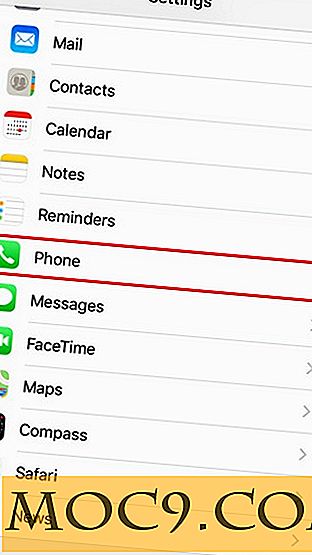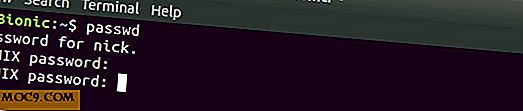Tweak dein Ubuntu der einfache Weg

Wenn Sie ständig über die Befehlszeile verwirrt sind und nach einem einfachen Weg suchen, um Ihr Ubuntu zu optimieren, dann ist Ubuntu Tweak definitiv die Anwendung für Sie.
Mit Ubuntu Tweak können Sie viele Desktop- und Systemeinstellungen optimieren, ohne zum Terminal zu gehen. Es bietet einen einzigen Zugangspunkt, an dem Sie einige der versteckten Ubuntu-Einstellungen ändern können, die während Ihrer Standard-Desktop-Installation nicht verfügbar sind.
UT ist derzeit nur für den Ubuntu GNOME-Desktop vorgesehen.
Installiere Ubuntu Tweak
Laden Sie die Deb-Datei von http://ubuntu-tweak.com/downloads herunter. (Ab diesem Post ist die neueste Version ubuntu-tweak_0.3.5-1 ~ ppa1_all.deb ).
Doppelklicken Sie auf die Deb-Datei, um das Paket zu installieren.
Nach der Installation gehen Sie zu Anwendungen-> System-Tools -> Ubuntu Tweak, um Ubuntu Tweak zu laden
Tweak-Optionen
System Information
Sie können Ihre Systeminformationen anzeigen.

Apps installieren
Im Bereich "Computer" können Sie Ubuntu-Apps hinzufügen / entfernen und die weit verbreiteten Anwendungen wie AWN, Opera, Skype und Compiz Fuzion installieren.


Verwalten Sie Ihre Sitzung
Einige der Sitzungssteuerelemente, die Sie optimieren können, umfassen das Speichern von Änderungen in der Sitzung, das Anzeigen der Abmeldeaufforderung und das Anzeigen des Begrüßungsbildschirms. In Ubuntu Hardy ist der Begrüßungsbildschirm standardmäßig deaktiviert. Wenn Sie gerne einen Begrüßungsbildschirm sehen, können Sie ihn aktivieren, indem Sie das Kontrollkästchen neben " Begrüßungsbildschirm anzeigen " aktivieren und auf das große Bildsymbol klicken, um ein eigenes Bild einzufügen.

Sie können auch entscheiden, welche Anwendungen automatisch gestartet werden sollen, wenn Sie sich bei Ubuntu anmelden. Wenn Sie nicht wissen, was Sie tun, ist es keine gute Idee, einige Dienste zu deaktivieren.

Desktopeinstellungen
Während es viele Tutorials gibt, die Ihnen beibringen, wie Sie Ihren Home-Ordner als Desktop einrichten oder den " Arbeitsplatz " auf dem Desktop anzeigen, müssen Sie wirklich wissen, wie Sie das Optionsfeld in diesem Desktop-Tweak-Bereich aktivieren.

Persönliche Einstellung
Wenn Ihnen die Art und Weise, wie Ubuntu Ihren Ordner organisiert, nicht gefällt, können Sie die Einstellung hier ändern.

Oder Sie können einige der häufig verwendeten Skripts im Kontextmenü für den einfachen Abruf aktivieren. Einige nützliche Skripte umfassen
Öffnen mit gedit (root) - Großartig, wenn Sie Systemdateien als root bearbeiten möchten
Verschieben nach - Verschieben Sie Dateien einfach
Kopieren nach - Dateien schneller zum Ziel kopieren

Konfigurieren Sie Ihre eigene Tastenkombination
Wenn Sie eine eigene Tastenkombination definieren möchten, anstatt die Standardverknüpfung von Ubuntu zu verwenden, können Sie dies hier tun:

Energieverwaltung
Konfigurieren Sie, wie Ubuntu im Ruhezustand den Ruhezustand und die Energieverwaltung verwaltet

Obwohl Ubuntu Tweak es nicht erlaubt, alle Einstellungen in Ubuntu zu optimieren, gibt es eine einfache Möglichkeit, mit einigen der gebräuchlichsten Einstellungen herumzuspielen, ohne das System zu zerstören. Ich bin mir sicher, dass viele Benutzer diese Anwendung zu schätzen wissen und dass sie hoffentlich Teil des Standardpakets von Ubuntu sein kann.
Was sagst du?